故障现象
最近安装了Windows11推送了一个名“Advanced Micro Devices, Inc.”的驱动更新,但更新完成后发现AMD显卡驱动面板提示所安装的驱动不匹配,面板无法打开。遇到这种情况通常第一反应就是重装AMD官方提供的显卡驱动,但安装后发现虽然驱动面板能正常启动,但有些程序却无法正确识别显卡驱动,如游戏《战地5》提示驱动故障,但其显示的驱动版本号全是0,此外鲁大师、微星小飞机(MSI Afterburner)等检测软件无法检测显卡温度。
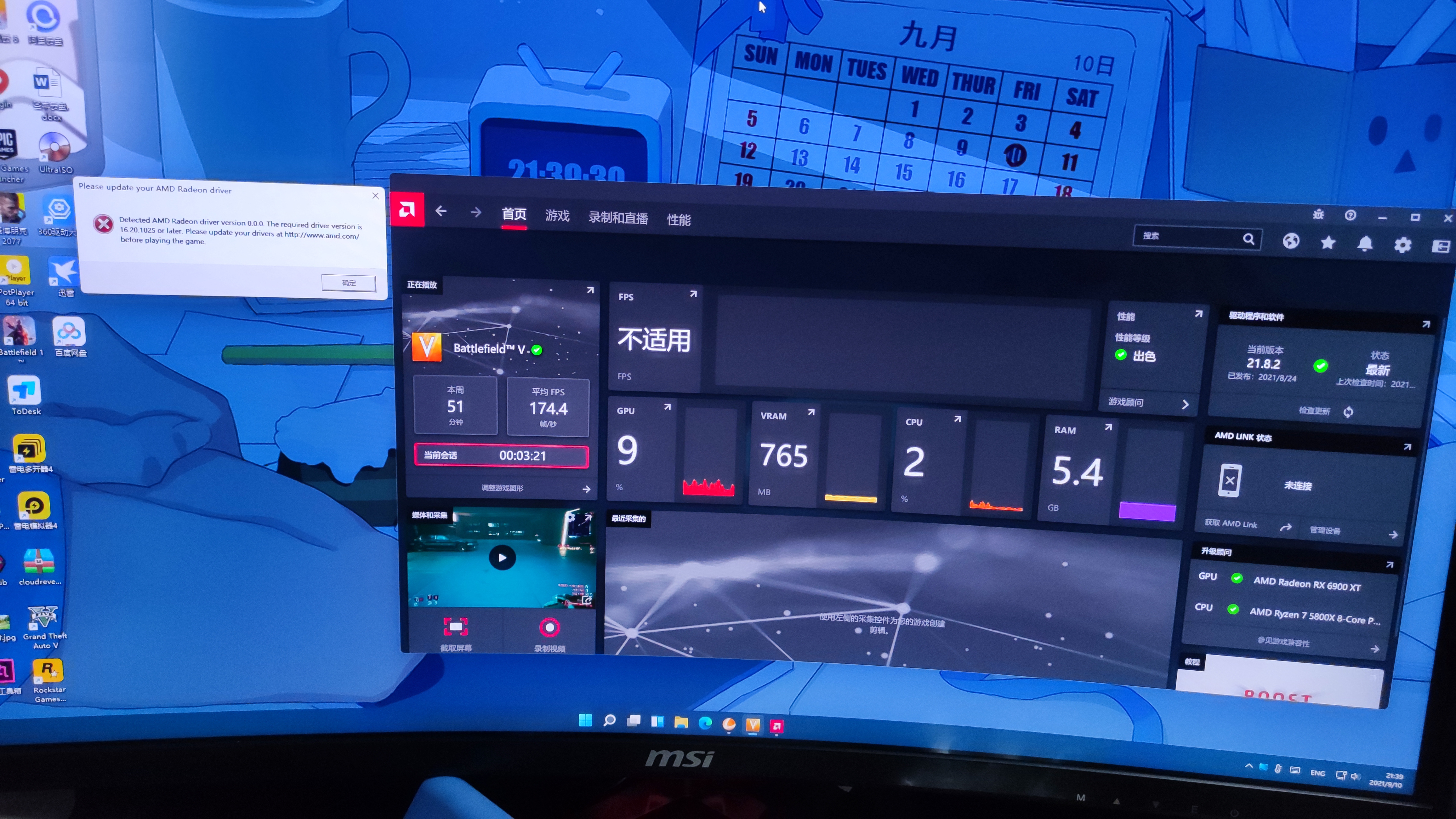
# 解决方法
遇到这种情况重装驱动是没错,但是记住安装时一定要勾选附加选项里的恢复出厂,不然就会出现驱动不识别的问题。
此外,为避免以后再次出现此类故障,建议屏蔽掉系统更新里的驱动更新,教程如下:
第一步按 Win + R 组合键,打开运行,并输入:gpedit.msc 然后回车,打开本地组策略编辑器
第二步在组策略编辑器中展开→计算机配置→管理模版→系统→Internet通信管理→点击右侧的“Internet通信管理”,之后找到“关闭Windows更新设备驱动程序搜索”,双击打开其设置
第三步在设置界面中勾选“已启用”,点击确定退出即可
你也可以同样在管理模版 → Windows 组件 → Windows 更新,然后双击打开右侧Windows 更新不包括驱动程序并启用,确保Windows质量更新不含驱动
这样操作以后,Windows就不会获取来自微软的驱动更新,毕竟经过此次事件,我发现还是通过驱动面板更新官方驱动更加靠谱。站长电脑显卡为AMD的RX6900XT,但估计英伟达显卡如果出现类似问题应该也能通过此种方式解决。
也希望微软能让Windows11更加稳定。








评论 (0)